Czy jesteś entuzjastą filmów Blu-ray? Czy jesteś zmęczony noszeniem wszędzie napędu Blu-ray, aby grać? Cóż, wszystko to zakończy się po przeczytaniu tego artykułu. Wraz z rozwojem technologii multimedialnej odtwarzanie filmów Blu-ray nie ogranicza się już wyłącznie do napędu Blu-ray. Możesz to zrobić konwertować Blu-ray na cyfrowy. Z jednej strony cyfrowe pliki filmowe można wygodnie odtwarzać w dowolnym miejscu. Z drugiej strony możesz lepiej zarządzać swoimi cennymi kolekcjami filmów dzięki cyfrowej kopii zapasowej. Dlatego też konwerter lub usługa Blu-ray na cyfrowy stał się ostatnio jednym z najgorętszych tematów.
W naszym poście wymienimy zarówno doskonałe konwertery, jak i usługi, w tym ich funkcje, porównania i szczegółowe kroki. To Twój czas na samodzielną konwersję!
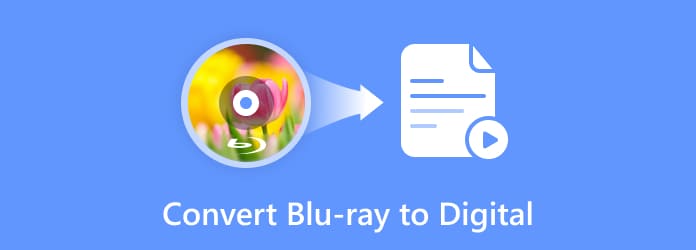
Część 1. Czy możesz przekonwertować Blu-ray na format cyfrowy
Możemy dać Ci absolutne TAK. Konwersja Blu-ray na format cyfrowy, znana również jako digitalizacja Blu-ray, jest często spotykana w przypadku tworzenia kopii zapasowych i zarządzania cyfrowymi Blu-ray. Oznacza to umożliwienie właścicielom płyt Blu-ray nabycia cyfrowej kopii płyty w formatach plików takich jak MP4, ASF, MOV, AVI, WMV itp. Właściciele płyt mogą oglądać pliki filmowe na dowolnym urządzeniu cyfrowym, takim jak komputer osobisty, laptop, smartfon lub konsola Xbox bez fizycznego napędu Blu-ray.
Część 2. Jak przekonwertować Blu-ray na format cyfrowy za pomocą konwerterów
Jeśli chodzi o konwersję dysku Blu-ray na format cyfrowy, najpierw możesz wypróbować oprogramowanie konwertujące. W tej części wymieniliśmy trzy najlepsze programy wraz ze szczegółowymi krokami. Wybierz swój idealny.
1 Konwersja Blu-ray na format cyfrowy za pomocą Blu-ray Ripper
To zdjęcie Blu-ray Ripper wybrane przez Blu-ray Master to oprogramowanie do zgrywania Blu-ray, które doskonale radzi sobie z konwersją dowolnych płyt Blu-ray 2D/3D na formaty cyfrowe. Może eksportować filmy do formatów takich jak MP4, AVI, WMV, FLV, MOV itp. Lub jeśli chcesz odtwarzać Blu-ray na urządzeniach takich jak iPhone, iPad, iPod i urządzeniach z Androidem, takich jak seria Samsung Galaxy, możesz to łatwo zrobić odpowiednie ustawienie na nim. Użytkownicy mogą otrzymać cyfrową kopię swojej płyty Blu-ray bez utraty jakości w ciągu zaledwie kilku sekund.
- Obsługa zgrywania filmów Blu-ray do dowolnych popularnych i nietypowych formatów.
- Obsługa eksportowania filmów w oryginalnej jakości.
- Obsługa łączenia wielu płytek/rozdziałów Blu-ray w jeden.
- Obsługa wielu funkcji edycji rozmiaru ekranu, efektu obrazu, głośności dźwięku itp.
- Obsługa wygodnej konwersji wsadowej.
Darmowe pobieranie
Dla Windowsa
Bezpieczne pobieranie
Darmowe pobieranie
dla systemu MacOS
Bezpieczne pobieranie
Oto kroki, aby przekonwertować Blu-ray na format cyfrowy.
Krok 1.Pobierz Blu-ray Ripper za darmo, korzystając z powyższych linków. Zainstaluj i uruchom. Po podłączeniu napędu Blu-ray do komputera włóż do niego płytę. Oprogramowanie automatycznie je załaduje. Możesz też kliknąć Załaduj Blu-ray na środku.
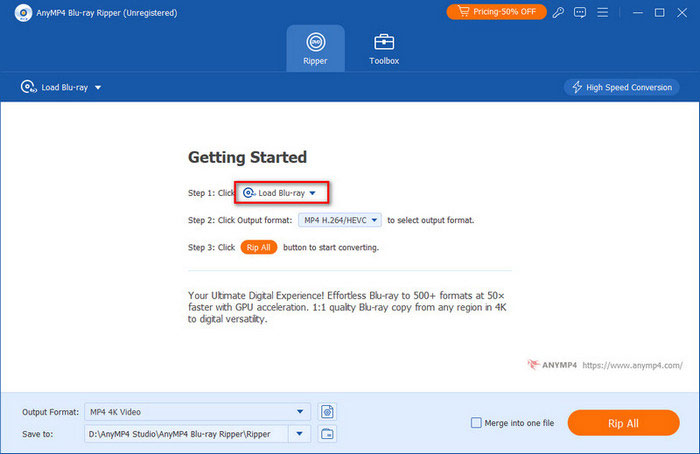
Krok 2.Wybierz format cyfrowy z formatu wyjściowego w lewym dolnym rogu. Lub jeśli masz określone urządzenie do odtwarzania, kliknij Urządzenie, aby wybrać powiązane wyjście.
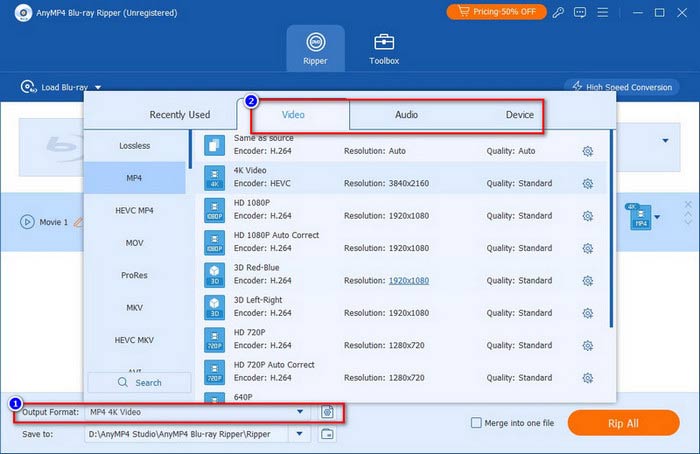
Krok 3.Następnie wybierz folder, w którym chcesz zapisać kopie cyfrowe, klikając strzałkę w dół opcji Zapisz w. Na koniec kliknij przycisk Zgraj wszystko, aby przekonwertować dysk Blu-ray na format cyfrowy.
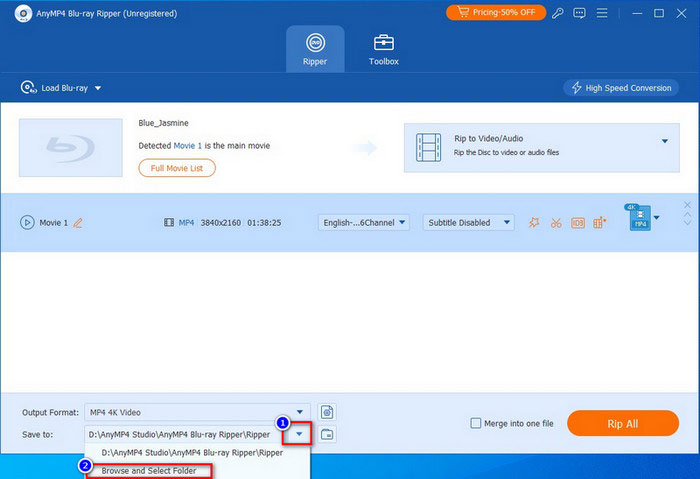
2 Zmień Blu-ray w pliki cyfrowe za pomocą bezpłatnego Blu-ray Ripper
Bezpłatny Blu-ray Ripper to kolejny doskonały konwerter Blu-ray na cyfrowy. Ten darmowy, profesjonalny program do zgrywania może także konwertować dysk na różne powszechnie używane filmy, w tym filmy w rozdzielczości 4K UHD i 1080p HD. Wiele ustawień wyjściowych pomaga dostosować liczbę klatek na sekundę, rozdzielczość, kanały audio, szybkość transmisji audio i inne.
- Zgrywaj Blu-ray na cyfrowe filmy, takie jak MP4, MKV, MOV, AVI, WMV itp.
- Wiele ustawień wyjściowych, aby dostosować wideo.
- Kompatybilny z prawie wszystkimi urządzeniami przenośnymi.
- Ustawienia 3D, aby dodać efekt Anaglyph 3D lub podzielonego ekranu.
Darmowe pobieranie
Dla Windowsa
Bezpieczne pobieranie
Dzięki niemu możesz przekonwertować Blu-ray na format cyfrowy, jak poniżej.
Krok 1.Kliknij powyższy link, aby pobrać bezpłatnie. Podłącz napęd Blu-ray do komputera i włóż do niego płytę. Uruchom darmowy Blu-ray Ripper, aby załadować płytę.
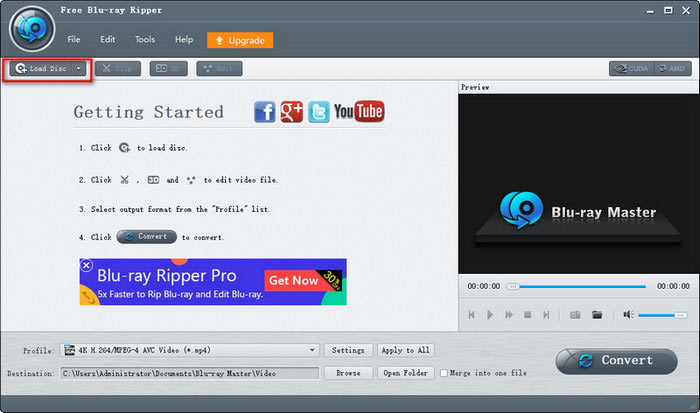
Krok 2.Wybierz format cyfrowy jako wynik, klikając opcję Profil na dolnym pasku.
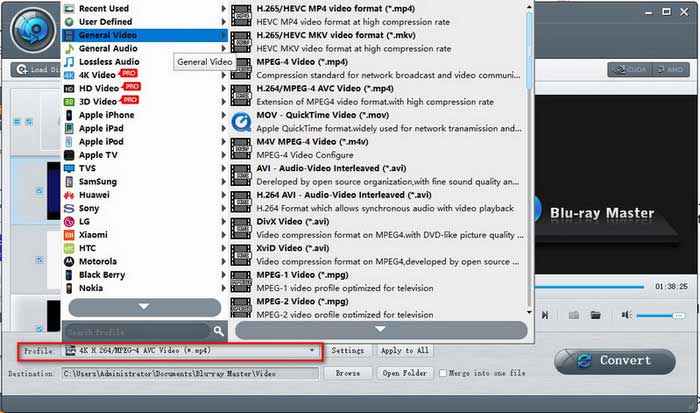
Krok 3.Kliknij Ustawienia obok Profilu, aby dostosować szczegółową szybkość transmisji wideo i audio. Efekt celu możesz sprawdzić w oknie podglądu po prawej stronie. Gdy wszystko będzie gotowe, kliknij Konwertuj, aby rozpocząć zgrywanie Blu-ray.
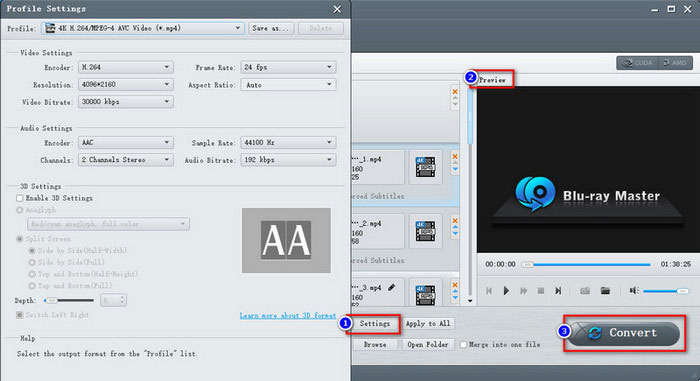
3 Pobierz MKV z płyt Blu-ray poprzez MakeMKV
MakeMKV to kolejny konwerter Blu-ray na cyfrowy, który może tworzyć cyfrowe kopie Blu-ray. Specjalizuje się jednak wyłącznie w konwersja Blu-ray na MKV wyjście plików. Podczas ładowania Blu-ray MakeMKV odfiltruje tytuły nie dłuższe niż 120 sekund. Dodatkowo MakeMKV pomaga usunąć niektóre zabezpieczenia dysków. Funkcję tę możesz aktywować jednym kliknięciem.
Krok 1.Zainstaluj ten konwerter z oficjalnej strony internetowej. Po instalacji włóż płytę do napędu i uruchom MakeMKV na swoim komputerze. Oprogramowanie załaduje płytę Blu-ray i przeanalizuje tytuły. Informacje o źródle znajdziesz po prawej stronie.
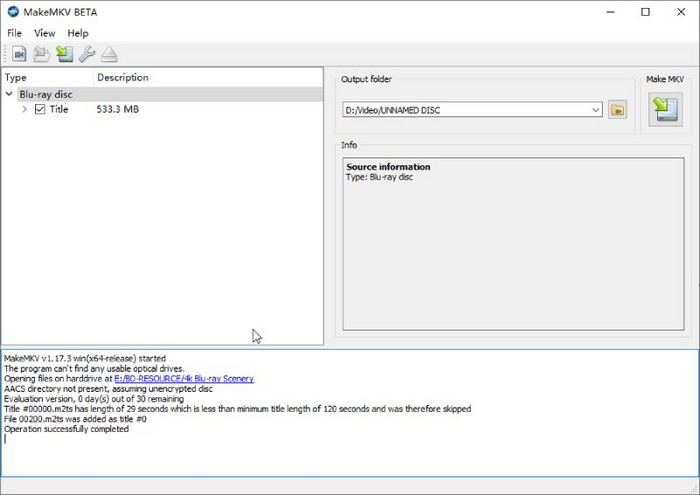
Krok 2.Kliknij przycisk Ustaw folder wyjściowy, aby skonfigurować folder do przechowywania danych wyjściowych. Następnie kliknij znajdujący się w pobliżu przycisk Utwórz MKV, aby rozpocząć zgrywanie wideo Blu-ray i uzyskać cyfrową kopię w formacie MKV.
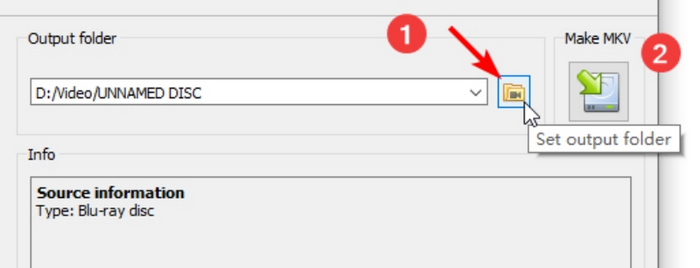
Krok 3.Po zakończeniu zgrywania wyskakujące okienko przypomni Ci o procesie. Kliknij przycisk OK, aby potwierdzić, a wyjściowe wideo znajdziesz w właśnie ustawionym folderze.
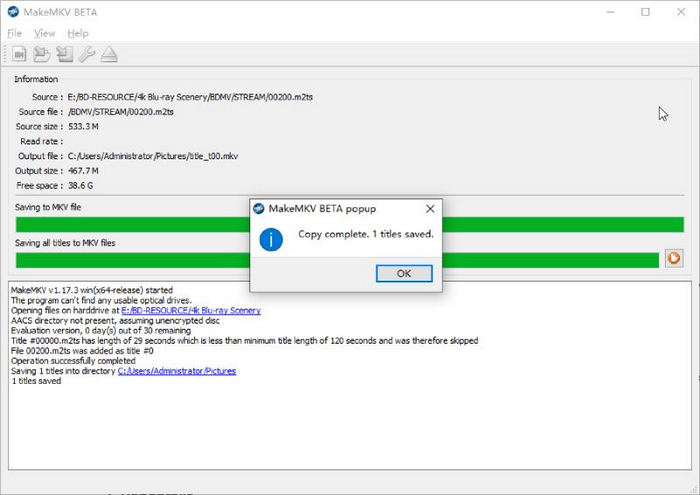
Oto krótka tabela porównawcza, w której możesz porównać te trzy konwertery.
| Blu-ray Ripper | Bezpłatny Blu-ray Ripper | MakeMKV | |
| Windows lub macOS | Obie | Obie | Obie |
| Reklamy | |||
| Formaty | MP4, AVI, WMV, FLV, MKV, VOB, DivX, MOV itp. | MP4, MKV, MOV, AVI, WMV, FLV, M4V itp. | Tylko MKV |
| Ustawienie 3D | |||
| Konwersja wsadowa | |||
| Okno podglądu | |||
| Prędkość zgrywania | Super szybko | pompatyczność | Normalna |
| Jakość obrazu | Oryginalny | Wysoki | Oryginalny |
| Edycja zgrywania | Przytnij klatkę filmu Blu-ray, dostosuj efekty wideo Blu-ray, ustaw głośność dźwięku filmu Blu-ray, przytnij film Blu-ray i nie tylko. | Przytnij klatkę filmu Blu-ray, dostosuj efekty wideo Blu-ray, przycinaj film Blu-ray, dodawaj znaki wodne do filmu Blu-ray i nie tylko. |
Część 3. Jak uzyskać kopię cyfrową z Blu-ray za pośrednictwem usług
Oprócz konwerterów z ostatniej części możesz także wypróbować niektóre usługi online.
1 Użyj VUDU, aby wymienić płytę Blu-ray
Vudu to cyfrowy sklep wideo i usługa przesyłania strumieniowego w Ameryce; służy tylko w Ameryce i Meksyku. Firma oferuje transakcyjne wypożyczanie filmów na żądanie, cyfrowe zakupy filmów oraz integrację z usługami cyfrowej szafki w celu strumieniowego przesyłania cyfrowych kopii filmów. Oto proste kroki, aby przekonwertować Blu-ray na format cyfrowy w Vudu.
Krok 1.Najpierw utwórz konto na Vudu, używając swojego adresu e-mail. Następnie znajdź opcję Odkup na górnym pasku oficjalnej strony. Kliknij opcję Kopia cyfrowa.
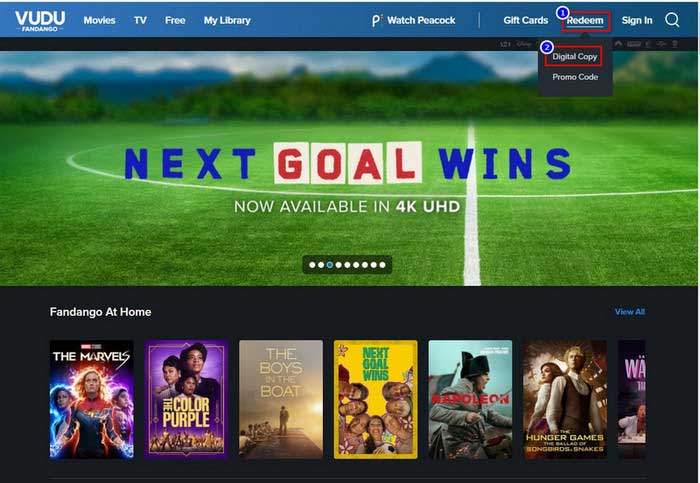
Krok 2.Wpisz do wyszukiwarki nazwę filmu, który chcesz przekonwertować.
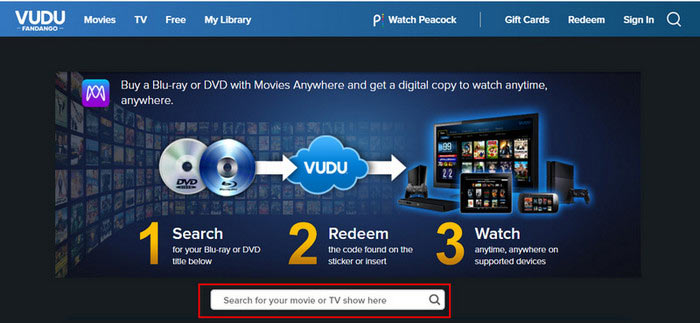
Krok 3.Gdy witryna znajdzie Twój film, wprowadź kod realizacji zakupionej płyty Blu-ray. Znajdziesz go wewnątrz etui lub na naklejce na etui. Wtedy wkrótce rozpocznie się odkupienie.
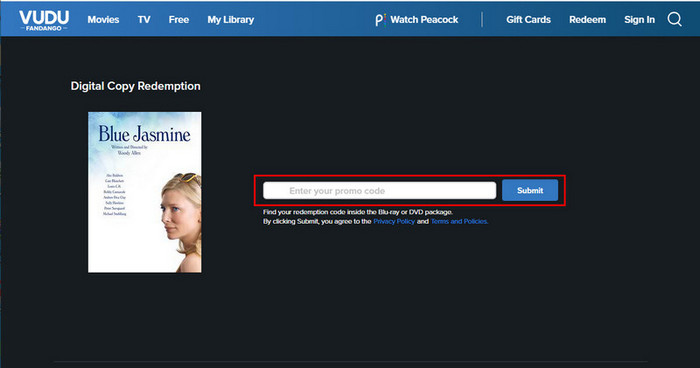
2 Digitalizuj płyty Blu-ray za pomocą Movies Anywhere
To oparta na chmurze platforma do przesyłania strumieniowego filmów. Bez względu na to, jaki film kupiłeś w iTunes, Vudu, Google Play itp., użytkownicy mogą pozyskać cyfrowe kopie z zakupionych płyt. Zapewnia łatwe i lepsze wrażenia podczas oglądania.
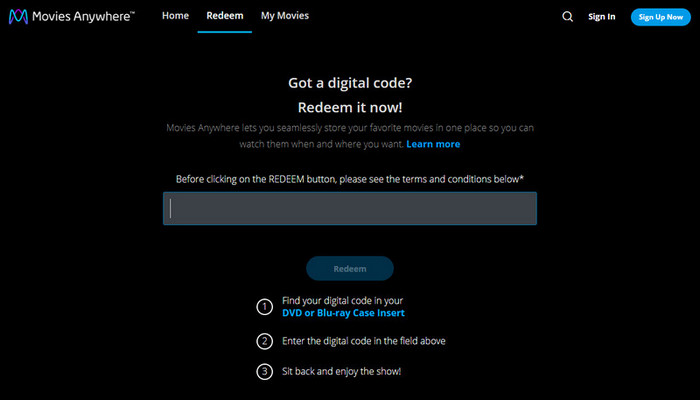
3 Odbierz film cyfrowy
To jest ukierunkowana witryna internetowa służąca do digitalizacji filmów Blu-ray. Możesz bezpośrednio wprowadzić kod realizacji w interfejsie. Obsługuje konwersję indywidualnie zakupionych kodów płyt Blu-ray z oryginalnej kombinacji kodu i pakietu kodów.
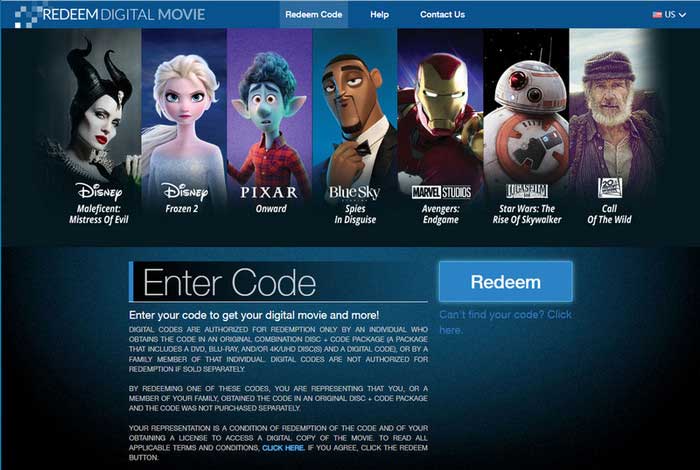
Część 4. Często zadawane pytania dotyczące konwersji Blu-ray na format cyfrowy
-
Czy możesz przesłać Blu-ray na komputer?
Odpowiedź brzmi tak. Wszystko czego potrzebujesz to napęd optyczny Blu-ray i zgrywanie oprogramowania. Włóż płytę do napędu po podłączeniu napędu do komputera. Następnie postępuj zgodnie z instrukcjami oprogramowania, film Blu-ray wkrótce zostanie przesłany na Twój komputer.
-
Czy można pobrać cyfrową kopię Blu-ray?
Niektóre płyty Blu-ray zawierają cyfrowy kod kopiujący. Dzięki temu możesz pobrać kopię cyfrową za pośrednictwem platform cyfrowych (aplikacja Apple TV) lub usług internetowych, takich jak VUDU, Movies Anywhere i iTunes.
-
Czy zgrywanie Blu-ray jest nielegalne?
To zależy od celu i obszaru. W krajach takich jak Stany Zjednoczone zgrywanie Blu-ray do użytku osobistego zamiast rozpowszechniania jest legalne.
-
Czy ktoś jeszcze korzysta z Blu-ray?
Tak, wielu ludzi wciąż kupuje dziś dyski Blu-ray. Płyta Blu-ray gwarantuje najlepszą jakość obrazu i dźwięku. Co najważniejsze, zapewnia odtwarzanie przez całe życie, niezależnie od tego, jak zmienią się usługi przesyłania strumieniowego.
Zamykając
Dziękujemy, że dotarłeś do końca tego artykułu. Wymieniliśmy dla Ciebie różne metody konwertować Blu-ray na cyfrowy. Jeśli chcesz przekonwertować płytę Blu-ray na różne formaty, nie możesz przegapić Blu-ray Ripper i Free Blu-ray Ripper, o których wspominaliśmy. MakeMKV służy tylko do nabycia kopii MKV. Dodatkowo, jeśli chcesz mieć cyfrową kopię tylko jednej zakupionej płyty Blu-ray, pomocne mogą okazać się witryny takie jak Vudu lub Movies Anywhere. Sugerujemy jednak, że potężny ripper może zapewnić długoterminową gwarancję zarządzania dyskami.
Więcej od Blu-ray Mastera
Rip Blu-ray
Zgraj Blu-ray na format cyfrowy


